HP ZBook Studio G3 Mobile Workstation (ENERGY STAR) Manuel d'utilisateur
Naviguer en ligne ou télécharger Manuel d'utilisateur pour Non HP ZBook Studio G3 Mobile Workstation (ENERGY STAR). HP ZBook Studio G3 Base Model Mobile Workstation Kasutusjuhend [en] Manuel d'utilisatio
- Page / 101
- Table des matières
- MARQUE LIVRES
- Kasutusjuhend 1
- Ohutusmärkus 3
- Sisukord 7
- 1 Sissejuhatus 13
- Teabe otsimine 14
- 2 Arvuti tundmaõppimine 15
- Parem külg 16
- Vasak külg 17
- Puuteplaat 19
- Märgutuled 20
- Ülaosa 9 21
- Ülaosa 11 23
- 3 Ühenduse loomine võrguga 27
- WLAN-i kasutamine 28
- WLAN-i häälestamine 30
- WLAN-i kaitsmine 30
- Ühenduse loomine WLAN-iga 31
- Osutusseadmete kasutamine 33
- Koputamine 34
- Kerimine 35
- Kahe sõrme klõps 35
- Klaviatuuri kasutamine 37
- Klahvistike kasutamine 38
- Komponent Kirjeldus 39
- 5 Multimeediumid 40
- Video 33 45
- 6 Toitehaldus 46
- Akutoite kasutamine 48
- Tehases pitseeritud aku 49
- Lisateabe otsimine aku kohta 49
- Akukontrolli kasutamine 50
- Aku laetuse taseme kuvamine 50
- Akutoite säästmine 51
- 7 Väliskaardid ja -seadmed 55
- USB-seadme kasutamine 56
- USB-seadme ühendamine 57
- USB-seadme eemaldamine 57
- Välisseadmete kasutamine 58
- 8 Draivid 59
- Kettadefragmentori kasutamine 60
- Kettapuhastuse kasutamine 60
- 9 Turvalisus 62
- Paroolide määramine Windowsis 63
- DriveLocki parooli määramine 67
- DriveLocki parooli muutmine 69
- Computer Setup 70
- Tulemüüritarkvara kasutamine 71
- 10 Hooldus 74
- 11 Varundus ja taaste 77
- Andmete varundamine 78
- Süsteemi taastamine 79
- Sure Start 82
- BIOS-i värskendamine 83
- BIOS-i versiooni tuvastamine 84
- 14 Klienditugi 88
- Märgised 89
- 15 Tehnilised andmed 90
- 16 Juurdepääs 91
- B Tõrkeotsing 93
- Tarkvara töötab tavatult 94
- Arvuti on ebatavaliselt kuum 94
- Välisseade ei tööta 94
- C Elektrostaatiline lahendus 97
- Tähestikuline register 98
Résumé du contenu
Kasutusjuhend
RAID-konguratsiooni kasutamine (ainult teatud mudelitel) ... 499 Turvalisus
pistikupesadhelisisend (mikrofon) 4heliväljund (kõrvaklapid) 4RJ-45 (võrk) 5võrk 5pordidC-tüüpi USB (laadimine) 4HDMI 4, 30Intel Wireless Display 31la
WWindowsi nupp, tuvastamine 12Windowsi rakenduseklahv, tuvastamine 12Windows Startup Repair, kasutamine 67WLAN-i antennid, tuvastamine 6WLAN-i häälest
Andmete varundamine ... 66Süsteemi
Tarkvara töötab tavatult ... 82Arvuti
1 SissejuhatusPärast arvuti häälestamist ja registeerimist soovitame teostada järgmised sammud, et võtta oma nutikast investeeringust maksimum.●Intern
Teabe otsimineOlete juba arvuti sisselülitamiseks ja selle juhendi leidmiseks kasutanud Häälestusjuhiseid. Toote üksikasjade, juhiste ja muu leidmisek
2 Arvuti tundmaõppimine3
Parem külgKomponent Kirjeldus(1) Heliväljundi (kõrvaklappide)/helisisendi (mikrofoni) liitpesaÜhendab aktiivstereokõlarid, kõrvaklapid, kuularid, peak
Komponent Kirjeldus●Väljas: akut ei laeta.Vasak külgKomponent Kirjeldus(1) Turvakaabli pesa Ühendab arvutiga turvakaabli.MÄRKUS. Turvakaabel on mõeldu
EkraanKomponent Kirjeldus(1) WLAN-i antennid (2)* (ainult teatud mudelitel) Saadavad ja võtavad vastu raadiosignaale traadita kohtvõrkudega (WLAN) suh
ÜlaosaPuuteplaatKomponent Kirjeldus(1) Puuteplaadi sisse-/väljalülitusnupp Lülitab puuteplaadi sisse või välja.(2) Puuteplaadiala Nihutab kursorit
© Copyright 2015 HP Development Company, L.P.Bluetooth on selle omanikule kuuluv kaubamärk ja Hewlett-Packard Company kasutab seda litsentsi alusel. I
MärgutuledKomponent Kirjeldus(1) Toite märgutuli ●Põleb: arvuti on sisse lülitatud.●Vilgub: arvuti on unerežiimis, mis on energiasäästlik režiim. Arvu
Komponent Kirjeldus(6) Helivaigistuse märgutuli●Kollane: arvuti heli on välja lülitatud.●Kustunud: arvuti heli on sisse lülitatud.(7) Puuteplaadi mä
Nupud, kõlarid ja sõrmejäljelugejaKomponent Kirjeldus(1) Toitenupp●Kui arvuti on välja lülitatud, vajutage seda nuppu arvuti sisselülitamiseks.●Kui ar
Komponent Kirjeldus(4) Kõlarid (2) Toovad kuuldavale heli.(5) Sõrmejäljelugeja (ainult teatud mudelitel) Võimaldab Windowsi sisselogimisel kasutad
KlahvidKomponent Kirjeldus(1) Klahv esc Kuvab süsteemiteabe, kui vajutada koos klahviga fn.(2) fn-klahv Täidab tihti kasutatavaid süsteemifunktsio
PõhiKomponent Kirjeldus(1) Ventilatsiooniava Tagavad õhuvoolu sisemiste komponentide jahutamiseks.MÄRKUS. Arvuti ventilaator käivitub sisemiste komp
Komponent Kirjeldus●Vilgub: arvuti on unerežiimis, mis on energiasäästlik režiim. Arvuti lülitab kuvari ja muude ebavajalike komponentide toite välja.
3 Ühenduse loomine võrgugaArvuti on valmis teiega igale poole kaasa reisima. Kuid ka kodus olles võite avastada maailma ning uurida teavet miljonitel
HP Connection Manageri kasutamine (ainult teatud mudelitel)HP Connection Manager on keskne koht traadita ühenduse seadmete haldamiseks ning see sisald
●Suuremahuline WLAN, nagu ettevõtte või avalik WLAN, kasutab tavaliselt traadita ühenduse pääsupunkte, mis mahutavad suurt hulka arvuteid ja tarvikuid
OhutusmärkusHOIATUS! Kuumusest tulenevate vigastuste või arvuti ülekuumenemise vältimiseks ärge hoidke arvutit kasutamise ajal süles ega tõkestage arv
WLAN-i häälestamineWLAN-i häälestamiseks ja Interneti-ühenduse loomiseks on vaja järgmisi seadmeid:●lairibamodem (DSL- või kaabelmodem) (1) ja kiire I
Ühenduse loomine WLAN-igaWLAN-iga ühenduse loomiseks toimige järgmiselt.1. Veenduge, et WLAN-seade on sisse lülitatud. Kui seade on sees, põleb traadi
HOIATUS! Elektrilöögi, tulekahju ja seadme kahjustamise ohu vältimiseks ärge ühendage RJ-45-pistikupessa (võrgupessa) ei modemi- ega telefonikaablit.Ü
4 Klaviatuuri, puutežestide ja osutusseadmete abil navigeerimineArvuti võimaldab lisaks klaviatuuri ja hiire kasutamisele ka puutežestide (ainult teat
Puuteplaadi välja- või sisselülitaminePuuteplaadi välja- või sisselülitamiseks koputage kiirelt kaks korda järjest puuteplaadi sisse-/väljalülitusnupu
KerimineKerimisžestist on abi, kui soovite lehel või pildil üles, alla, vasakule või paremale liikuda.●Asetage kaks sõrme (nii et nende vahel oleks vä
MÄRKUS. Kahe sõrmega klõpsamine on sama mis hiire paremklõpsu kasutamine.●Valitud objekti suvandite menüü avamiseks asetage kaks sõrme puuteplaadialal
Klaviatuuri kasutamineKlaviatuuri ja hiire abil saate tippida, valida üksusi, kerida ning teha samu toiminguid nagu puutežestidega. Klaviatuuri toimin
KiirklahvikombinatsioonKirjeldusfn + f5 Vähendab ekraani heledust.fn + f6 Suurendab ekraani heledust.fn + f8 Vähendab kõlarite helitugevust. fn + f9 S
Komponent KirjeldusMÄRKUS. Arvuti väljalülitamise ajal aktiivne klahvistikufunktsioon taastatakse arvuti sisselülitamisel.Sisseehitatud numbriklahvist
iv Ohutusmärkus
5 MultimeediumidArvutil võivad olla järgmised komponendid.●Sisseehitatud kõlar(id)●Sisseehitatud mikrofon(id)●Sisseehitatud veebikaamera●Eelinstallitu
MÄRKUS. Helitugevust saab reguleerida ka operatsioonisüsteemi ja mõne programmi kaudu.MÄRKUS. Teavet selle kohta, millist tüüpi helitegevuse juhteleme
VideoTeie HP arvuti on ka võimas videoseade, millega saate lemmikveebisaitidelt voogesitust kasutades videoid vaadata ning videoid ja lme alla laadid
●Laienda: ekraanikujutis laiendatakse korraga üle arvuti ekraani ja välisseadme ekraani.●Ainult teine ekraan: ekraanikujutis kuvatakse ainult välissea
Kuvarimisseadmete ühendamine arvutitega, millel on Inteli graaka (koos valikulise jaoturiga)MÄRKUS. Inteli graakakontrolleri ja valikulise jaoturi a
Intel WiDi Media Share'i avamiseks avakuvalt sisestage tekst Intel WiDi Media Share ja vajutage sisestusklahvi Enter. Kui rakendus avaneb, klõpsa
6 ToitehaldusMÄRKUS. Arvutil võib olla toitenupp või -lüliti. Selles juhendis kasutatakse terminit „toitenupp” mõlema toitejuhtelemendi tähenduses.Arv
ETTEVAATUST. Võimaliku heli- ja videokvaliteedi halvenemise, teabekao või heli- või videoesituse katkemise ohu vähendamiseks ärge käivitage ketta või
▲Vajutage korraks toitenuppu.Toite märgutuled süttivad ja ekraanile ilmub teie töö kohas, kus see jäi pooleli.MÄRKUS. Kui olete määranud ärkamisel par
Tehases pitseeritud akuAku oleku jälgimiseks või juhul, kui aku ei hoia enam laengut, käivitage HP Support Assistantis akukontroll. Akuteabe avamiseks
Protsessori konguratsioonisätted (ainult teatud mudelitel)NB! Teatud arvutimudelid on kongureeritud Intel® Pentium®-i N35xx-seeria või Celeron®-i N2
Akukontrolli kasutamineSpikri ja toe rakenduses saab vaadata teavet arvutisse paigaldatud aku seisundi kohta.Akukontrolli käivitamiseks toimige järgmi
●vahelduvvooluadapter,●dokkimis- või laiendusseade,●HP-lt tarvikuna ostetud toiteadapter.Tegutsemine aku tühjenemise korral, kui mitte ühtegi toiteall
Välise vahelduvvoolutoite kasutamineHOIATUS! Ärge laadige arvuti akut, kui viibite lennuki pardal.HOIATUS! Võimalike ohtude vähendamiseks kasutage ain
Vahelduvvooluadapteri kontrollimineKontrollige vahelduvvooluadapterit, kui vooluvõrku ühendatud arvuti puhul ilmneb mõni järgmistest sümptomitest:●arv
MÄRKUS. Et teha kindlaks, kas arvuti toetab ümberlülitatava graakatöötlusjõudluse funktsiooni või on sellel kaks graakaprotsessorit, uurige sülearvu
7 Väliskaardid ja -seadmedMälukaardilugejate kasutamineMälukaardid pakuvad turvalist andmesalvestuse ja mugavat andmete ühiskasutuse võimalust. Neid k
3. Vajutage kaardile (1) ja eemaldage see pesast (2).MÄRKUS. Kui kaarti ei väljastata, tõmmake see pesast välja. USB-seadme kasutamineUSB-liides (Univ
USB-seadme ühendamineETTEVAATUST. USB-konnektori kahjustamise vältimiseks ärge kasutage seadme ühendamisel liigset jõudu.▲Ühendage seadme USB-kaabel U
Välisseadmete kasutamineMÄRKUS. Lisateavet vajamineva tarkvara ja draiverite ning arvutiportide kasutamise kohta leiate tootja juhistest.Välisseadme ü
8 DraividDraivide käsitsemineETTEVAATUST. Draivid on õrnad arvutikomponendid ja neid tuleb käsitseda ettevaatlikult. Enne draivide käsitsemist lugege
vi Protsessori konguratsioonisätted (ainult teatud mudelitel)
1. Valige Start > Kõik programmid > Intel > Intel Rapid Storage Technology.2. Klõpsake linki Acceleration (Kiirendus) ja seejärel linki Disab
●Arvuti kukub maha.●Teisaldate arvutit teise kohta, kui ekraan on suletud ja arvuti töötab akutoitel.Natuke aega pärast neid sündmusi taastab HP 3D Dr
9 TurvalisusArvuti kaitsmineWindowsi operatsioonisüsteemis ja mitte-Windowsi häälestusutiliidis Computer Setup (BIOS) sisalduvad standardsed turvafunk
●BIOS-i halduri- ja DriveLocki paroole saab määrata häälestusutiliidis Computer Setup ja neid haldab süsteem BIOS.●DriveLocki automaatne parool aktive
Parool FunktsioonMÄRKUS. Enne DriveLocki parooli seadistamist tuleb määrata BIOS-i halduriparool.DriveLocki kasutajaparool* Kaitseb DriveLocki kaitsta
Muudatused rakendatakse pärast arvuti taaskäivitamist.BIOS-i halduriparooli kustutamine1. Lülitage arvuti sisse või taaskäivitage see ning kui ekraani
BIOS-i halduriparooli sisestamineSisestage viibal BIOS administrator password (BIOS-i halduriparool) oma parool (kasutades samu klahve, mida kasutasit
DriveLocki parooli määramineDriveLocki parooli määramiseks Computer Setupis toimige järgmiselt.1. Lülitage arvuti sisse ja, kui ekraani allservas kuva
DriveLocki parooli sisestamineVeenduge, et kõvaketas on paigaldatud arvutisse (mitte dokkimisseadmesse või välisesse MultiBay-seadmesse).Tippige viiba
DriveLocki parooli muutmineDriveLocki parooli muutmiseks Computer Setupis toimige järgmiselt.1. Lülitage arvuti sisse ja, kui ekraani allservas kuvata
Sisukord1 Sissejuhatus ...
DriveLocki kaitse eemaldamineDriveLocki kaitse eemaldamiseks Computer Setupis toimige järgmiselt.1. Lülitage arvuti sisse ja, kui ekraani allservas ku
6. Lugege läbi kuvatav hoiatus. Jätkamiseks valige YES (JAH).7. Muudatuste salvestamiseks ja häälestusutiliidist Computer Setup väljumiseks valige ekr
Kui süsteemile on installitud tulemüür, jälgitakse kõiki süsteemi saadetavaid ja vastuvõetavaid andmeid ning võrreldakse neid kasutaja määratud turvak
Valikulise turvakaabli paigaldamineMÄRKUS. Turvakaabel on mõeldud kaitsevahendiks, kuid see ei pruugi arvutit väärkasutuse ega varguse eest kaitsta.MÄ
10 HooldusArvuti puhastamineArvuti ohutuks puhastamiseks kasutage järgmisi vahendeid:●dimetüül-bensüül-ammooniumkloriid maksimaalse kontsentratsioonig
Puuteplaadi, klaviatuuri ja hiire puhastamineHOIATUS! Elektrilöögi või sisemiste komponentide kahjustamise vältimiseks ärge kasutage klaviatuuri puhas
SoftPaq Download Manageri kasutamineHP SoftPaq Download Manager (SDM) on tööriist, mis võimaldab HP äriarvutitele kiiret juurdepääsu SoftPaqide teabel
11 Varundus ja taasteArvutisse on installitud HP ja Windowsi tööriistad, mis võimaldavad teil andmeid kaitsta ja neid vajadusel taastada. Need tööriis
●Opsüsteemi Windowsi 7 DVD – operatsioonisüsteem installitakse ilma täiendavate draiverite või rakendusteta.●Draiverite taaste-DVD – installitakse ain
Windowsi varundus- ja taastefunktsiooni abil varundamiseks toimige järgmiselt..MÄRKUS. Sõltuvalt failide mahust ja arvuti jõudlusest võib varundamisek
Puuteplaadi välja- või sisselülitamine ... 22Koputamine ...
1. Võimaluse korral varundage kõik isiklikud failid.2. Võimaluse korral kontrollige Windowsi sektsiooni olemasolu.Windowsi sektsiooni olemasolu kontro
http://welcome.hp.com/country/us/en/wwcontact_us.html. DVD tellimiseks võite ka klienditoele helistada. Kontaktandmeid vaadake arvutiga kaasas olevast
12 Utiliidid Computer Setup (BIOS), TPM ja HP Sure StartHäälestusutiliidi Computer Setup kasutamineHäälestusutiliit Computer Setup (BIOS) juhib süstee
Häälestusutiliidi Computer Setup menüüdest väljumiseks toimige järgmiselt.●Häälestusutiliidi Computer Setup menüüdest väljumiseks muudatusi salvestama
BIOS-i versiooni tuvastamineEt aru saada, kas teil on vaja häälestusutiliiti Computer Setup (BIOS) värskendada, tehke kõigepealt kindlaks arvutis olev
4. Topeltklõpsake laiendiga .exe faili (nt failinimi.exe).Algab BIOS-i install.5. Järgige installimise lõpuleviimiseks ekraanil kuvatavaid suuniseid.M
13 HP PC Hardware Diagnostics (UEFI)HP PC Hardware Diagnostics on ühtne laiendatav püsivara liides (UEFI), mis võimaldab teil arvuti riistvara hea töö
Laadige alla UEFI mis tahes versioon kindlale tootele. 1. Avage http://www.hp.com/support ja valige oma riik. Kuvatakse HP toe leht.2. Klõpsake valiku
14 KlienditugiKlienditoega ühendust võtmineKui te ei leia sellest kasutusjuhendist või spikri ja toe rakendusest mõnele oma küsimusele vastust, võite
MärgisedArvutile kinnitatud sildid annavad teavet, mida teil võib vaja minna, kui süsteemi tõrkeotsingul tekivad probleemid või kui reisite arvutiga v
Talveunerežiimi käivitamine ja sellest väljumine ... 35Toitemõõdiku ja -sätete kasutamine ...
15 Tehnilised andmed●Toitevool●TöökeskkondToitevoolJärgnevasse tabelisse koondatud toiteteave võib olla kasulik, kui kavatsete reisida koos arvutiga v
16 JuurdepääsHP disainib, toodab ja turundab tooteid ja teenuseid, mida saab kasutada igaüks, sealhulgas puuetega inimesed, kas iseseisvalt või vastav
A Arvutiga reisimine või selle transportimineKui peate arvutiga reisima või seda transportima, pidage seadmete ohutuks transportimiseks silmas järgmis
B TõrkeotsingTõrkeotsinguressursid●Kasutage arvuti kohta lisateabe saamiseks spikri ja toe rakenduses saadaolevaid veebisaidilinke ja teavet. Spikri j
monitor, saab kujutist kuvada arvuti ekraanil või välisel kuvamisseadmel või mõlemal seadmel korraga. Kui vajutate korduvalt kiirklahvi fn + f4, kuvat
Traadita võrguühendus ei toimiKui traadita võrguühendus ei tööta ettenähtud viisil, proovige järgmist.●Juhtmeta või juhtmega võrguseadme lubamiseks võ
Valikulise välise optilise ketta kõrvetamise protsess ei alga või peatub enne lõpule jõudmist●Veenduge, et kõik teised programmid on suletud.●Lülitage
C Elektrostaatiline lahendusElektrostaatiline lahendus tähendab staatilise energia vabanemist kahe objekti kokkupuutel (nt nn „särtsu saamine“, kui kõ
Tähestikuline registerAakuaku tühjenemine 38laetuse taseme kuvamine 38toite säästmine 39tühjenemine 38akukontroll 38aku märgutuli 14akutoide 36arvuti,
kiirklahvidekraani heleduse suurendamine26ekraani heleduse vähendamine26ekraanikujutise kuvamiskoha vahetamine 25helitugevuse reguleerimine 26kasutami

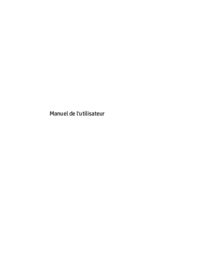




























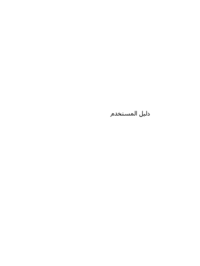











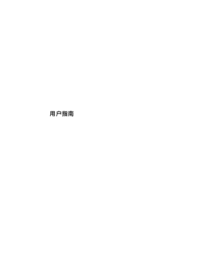
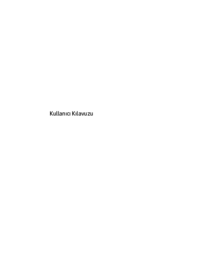
 (55 pages)
(55 pages) (41 pages)
(41 pages) (122 pages)
(122 pages) (25 pages)
(25 pages) (96 pages)
(96 pages) (32 pages)
(32 pages)
 (52 pages)
(52 pages) (61 pages)
(61 pages)







Commentaires sur ces manuels